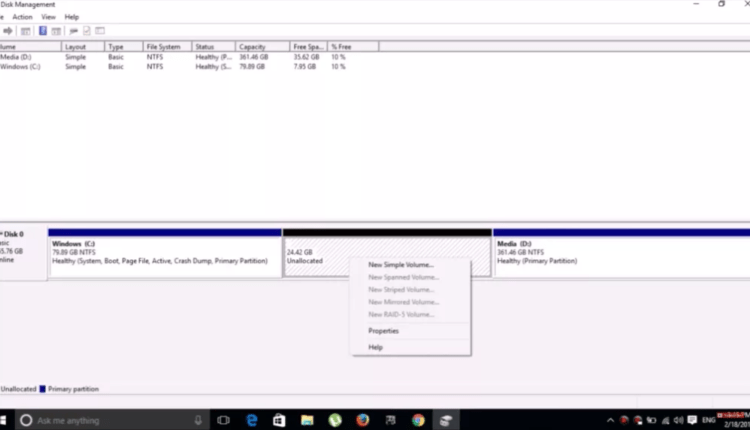
Cara Dual Boot Cub Linux Pada Windows 10 Chromixium OS
Cara Dual Boot Cub Linux Pada Windows 10 Chromixium OS | Cara dual Boot Linux di Windows 10 | Selamat Pagi sahabat ForGuides, kali ini saya akan memberikan sedikit Tips mengenai cara dual boot Club Linux pada sistem Operasi Windows 10. tutorial ini cukup mudah untuk dicoba dirumah sambil menunggu buka puasa tiba (untuk yang muslim). Dual boot antara Club Linux dan Windows 10 sama seperti Dual Boot lainnya, tidak ada yang berbeda.
Cub Linux didasarkan pada Chromium OS dan Ubuntu OS. Oleh karena itu: Cub = Chromium + Ubuntu. Saya akan memberitahu Anda, bagaimana untuk dual boot Cub Linux dengan Windows 10. Cub Linux membawa benar-benar seluruh pengalaman baru Linux untuk pengguna windows. Cub Linux mengubah PC Anda menjadi mesin Chromebook Linux yang benar-benar cepat. Juga, Cub Linux menawarkan standalone fitur Chromebook built-in untuk OS Linux.
Apa Cub Linux?
Cub Linux adalah sistem operasi dan itu adalah kombinasi dari browser Chromium (Kecepatan, integrasi Google, aplikasi web Google) dan Ubuntu OS. Anda akan akrab dengan OS Chrome. Cub Linux secara resmi dikenal sebagai Chromixium OS. Yang akrab sebagai Chrome OS dan sekuat Ubuntu Linux. Ini tersedia secara gratis untuk di download. Cub Linux diciptakan oleh pengembang, RichJack.
Fitur
Chromixium OS memungkinkan Anda untuk menginstal semua aplikasi favorit Anda untuk media, produktivitas, dan hiburan dengan fitur seperti dokumen cetak offline.
Cub Linux datang dengan chromium browser yang pra-instal yang memungkinkan Anda untuk terhubung langsung ke aplikasi chrome dan keuntungan dari menginstal aplikasi pihak ketiga chrome.
baca juga : Cara Instal Linux Dengan USB Flashdisk
Cara Dual Boot Cub Linux Pada Windows 10
- Pertama-tama, Anda perlu men-download Cub Linux OS.
- Sekarang, membuat backup dari Windows 10 (opsional, tapi sangat dianjurkan).
- Sekarang, Anda harus Burn flash drive ISO Menggunakan software Rufus.
- Masukkan Pen drive (USB Flash Drive) ke PC Anda dan pertama anda harus memformat USB Flash Drive Anda.
- Sekarang, baru pasang Rufus dan memilih “MBR partition scheme for Bios or UEFI” untuk BIOS standar atau perubahan “GPT partition scheme for UEFI” jika Anda secara eksplisit ingin EFI/Secure Boot support.
- Klik pada ikon disk kecil sekitar setengah jalan ke bawah di sebelah kanan dan pilih file ISO Image (Cub Linux ISO).
- Pastikan, Quick Format dicentang dan klik pada start. Sekarang tunggu 10 sampai 15 menit.
- Setelah USB drive Linux Cub Anda berhasil dibuat. Sekarang, membuat partisi kosong untuk Cub Linux instalasi dual boot. Untuk membuat partisi disk, Anda perlu membuka disk management di control panel atau Anda alternatif dapat menggunakan “WIN + X” bersama-sama dan pilih disk management dari kotak dialog popup yang muncul. Kemudian sisihkan setiap Drives Anda untuk setidaknya 16-20 GB.
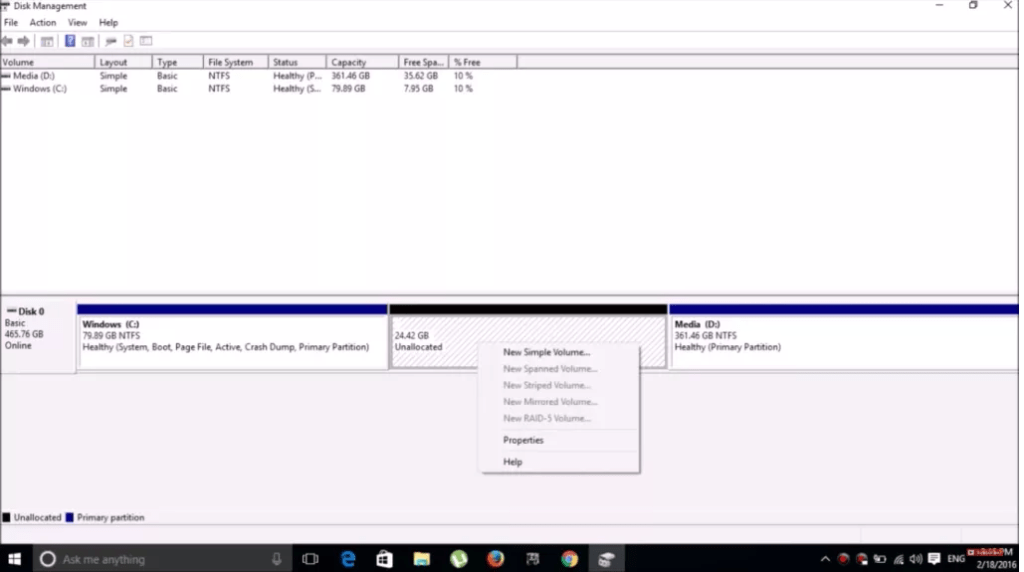
- Sekarang boot PC Anda ke flash drive Cub Linux bootable dengan menekan “F12” atau “ESC” atau beberapa key apa pun yang ditugaskan untuk boot menggunakan removable drive oleh produsen PC.
- Boot ke Cub Linux dengan memilih cub Linux boot entry dan menginstalnya dengan mengikuti langkah-langkah untuk memulai.
untuk lebih jelasnya silahkan lihat video dibawah ini :
sekian artikel berjudul “Cara Dual Boot Cub Linux Pada Windows 10 Chromixium OS”, jika ada yang ingin ditanyakan silakan dikomentar
referensi :
- techxerl.net
